
11 façons de résoudre un problème de connexion ou un code MMI invalide
Êtes-vous confronté à un problème de connexion ou voyez-vous une erreur « Code MMI invalide » sur votre smartphone ? Tu n'es pas seul. Ces problèmes peuvent être frustrants et perturber votre capacité à passer des appels ou à accéder à certains services sur votre appareil.
Dans ce guide, nous explorerons les causes de ces problèmes et vous proposerons des solutions étape par étape pour remettre votre téléphone sur les rails. Que vous soyez un utilisateur féru de technologie ou que vous recherchiez simplement une solution rapide, nous avons ce qu'il vous faut. Plongeons-nous et résolvons ensemble ces problèmes de connectivité.
Qu'est-ce qu'un code MMI ?
Un code MMI ( Man-Machine Interface ), également appelé code USSD ( Unstructured Supplementary Service Data ), est une séquence de chiffres et de symboles que vous pouvez composer sur votre téléphone mobile pour accéder à des fonctions ou services spécifiques fournis par votre opérateur de téléphonie mobile.
Ces codes sont souvent lancés en composant un caractère spécial comme « * » ou « # », suivi du code et se terminant par un autre caractère spécial.
Raison courante derrière les erreurs « Problème de connexion ou code MMI invalide » »
Le message d'erreur « Problème de connexion ou code MMI invalide » se produit généralement sur les téléphones mobiles en cas de problème de composition des codes USSD (Unstructured Supplementary Service Data). Cette erreur peut être provoquée par divers facteurs, notamment :
Réponse rapide
Problèmes de réseau : des problèmes temporaires de connectivité réseau peuvent empêcher le téléphone de communiquer avec les serveurs de l'opérateur, conduisant à cette erreur.
Code MMI incorrect : Si vous avez saisi un code MMI incorrect, cela entraînera le message "Problème de connexion ou code MMI invalide".
Zone hors service : si vous vous trouvez dans une zone avec une couverture réseau faible ou inexistante, vous pouvez rencontrer cette erreur.
Restrictions des opérateurs : certains opérateurs restreignent l'accès à certains codes MMI et tenter de les utiliser peut déclencher cette erreur.
Problèmes de carte SIM : Une carte SIM endommagée ou mal insérée peut entraîner des problèmes d'exécution du code USSD.
Comment résoudre un problème de connexion ou un code MMI invalide
1. Application tierce
La meilleure option, pour commencer, consiste à désactiver certaines applications tierces. Il y a beaucoup d' utilisateurs qui ont trouvé une solution en supprimant une application qui pourrait être à l'origine de l' erreur de code MMI .
Comment puis-je être sûr qu'une application tierce est responsable du problème de connexion ou d'un code MMI invalide ? C'est assez simple. Tout ce que vous avez à faire est de démarrer votre appareil Android en mode sans échec.
Qu’est-ce que le mode sans échec ?
Le mode sans échec sur un appareil est très similaire au mode sans échec d' un ordinateur . En mode sans échec, l'appareil ne charge aucun PP tiers , uniquement ceux préinstallés.
Comment entrer en mode sans échec
Pour passer en mode sans échec et savoir s'il existe une application coupable susceptible d' interférer avec le fonctionnement réseau de votre téléphone , veuillez suivre les instructions ci- dessous :
- Appuyez et maintenez le bouton d'alimentation de votre appareil jusqu'à ce que le menu Alimentation > Appuyez sur Éteindre.
- Appuyez et maintenez enfoncés les boutons d'alimentation et de réduction du volume en même temps pour allumer l'appareil.
- Une fois le logo Samsung affiché à l'écran, vous pouvez lâcher le bouton d'alimentation. Assurez-vous de maintenir le bouton de réduction du volume enfoncé
- Le mode sans échec apparaîtra maintenant en bas à gauche de l’écran.
Comment quitter le mode sans échec (3 manières) :
- Appuyez et maintenez enfoncé le bouton d'alimentation pendant au moins 6 secondes , puis appuyez sur Redémarrer.
- Appuyez et maintenez enfoncés les boutons Power + Volume Down pour au moins 5 secondes
- Faites glisser votre doigt depuis le haut de l'écran pour accéder au panneau de notification, puis appuyez sur "Le mode sans échec est activé" Pour désactiver et redémarrer

Il est maintenant temps de tester.
- Entrez le code préfixe dans le composeur et voyez s'il fonctionne , par exemple « * 135 #
- Si cela fonctionne, cela signifie qu'une application provoque l'erreur de code MMI invalide sur votre téléphone Android.
- Redémarrez votre téléphone et supprimez toutes les applications récemment installées.
2. Code préfixe
Un autre moyen simple et efficace de résoudre un problème de connexion ou un code MMI invalide sur un téléphone Android consiste à ajouter une virgule à la fin du code préfixe.
Par exemple:
- Si votre code de préfixe est *2904*7# , ajouter la virgule à la fin ferait exactement l'affaire, qui ressemblera à *2904*7#,
OU
- Vous pouvez utiliser le symbole + après * comme *+2904*7#
La virgule forcera l’exécution de l’opération. Cela ignorera toute erreur qui pourrait gêner.
3. Les informations mode
Cette méthode nécessite que vous passiez en mode informations sur l'appareil, que vous activiez la radio pour activer IMS par SMS et que vous résolviez le problème de connexion ou l'erreur de code MMI non valide .
Passer en mode information :
- Composez *#*#4636#*#* dans le composeur
- Accédez aux informations sur l'appareil/téléphone
- Cliquez sur "Exécuter le test Ping"
- Ensuite, appuyez sur « Éteindre la radio ».
- Ensuite, cliquez sur « Activer les SMS via IMS ».
4. Réinitialiser les paramètres réseau
Essayez de réinitialiser les paramètres réseau sur votre appareil Android. Le processus est simple. Cependant, après avoir effectué cette opération, vous devrez ajuster les options, ajouter des mots de passe Wi-Fi, coupler le téléphone avec des appareils Bluetooth, etc. Pour réinitialiser vos paramètres réseau :
- Aller aux paramètres
- Appuyez sur Gestion générale.
- Sélectionnez Réinitialiser
- Appuyez sur Réinitialiser les paramètres réseau.

5. Réinitialiser tous les paramètres
Essayez de réinitialiser les paramètres réseau sur votre appareil Android. Le processus est simple. Cependant, après avoir effectué cette opération, vous devrez ajuster les options, ajouter des mots de passe Wi-Fi, coupler le téléphone avec des appareils Bluetooth, etc. Pour réinitialiser vos paramètres réseau :
- Aller aux paramètres
- Appuyez sur Gestion générale.
- Sélectionnez Réinitialiser
- Appuyez sur Réinitialiser les paramètres.

6. Opérateur de réseau
La prochaine étape à essayer serait de choisir l'opérateur du réseau . Suivez quelques étapes simples :
- Accédez aux paramètres
- Appuyez sur Sans fil et réseaux ou connexions
- Sélectionnez les réseaux mobiles
- Sélectionnez le mode réseau
- Appuyez sur Rechercher maintenant
- Choisissez ensuite votre réseau.
7. Définissez le mode réseau sur Auto
Suivez ces étapes:
- Accédez à Sans fil et réseaux ou Connexions.
- Sélectionnez les réseaux mobiles
- Sélectionnez le mode réseau
- Vous obtiendrez un menu contextuel avec les différentes options parmi lesquelles vous pouvez choisir. Assurez-vous de sélectionner la première option indiquant 4G/3G/2G (connexion automatique).
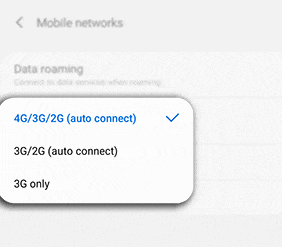
8. Mettre à jour les paramètres APN
Pensez à mettre à jour vos paramètres APN . Sous Sans fil et réseaux ou Connexion
- Accédez aux paramètres
- Appuyez sur Connexions.
- Appuyez sur Réseaux mobiles
- Sélectionnez les noms des points d'accès
- Appuyez sur Plus (3 points)
- Appuyez sur Réinitialiser par défaut.
- Entrez ensuite les nouveaux paramètres APN.
Lisez ce guide : Paramètres APN mis à jour pour AT&T, Verizon, T-Mobile, Sprint ( +4 plus)
9. Activer la carte SIM
Pour activer votre carte SIM , accédez à :
- Paramètres
- Appuyez sur Connexion.
- Gestionnaire de carte SIM > Appuyez sur l'un ou les deux commutateurs des cartes SIM ou USIM pour les activer.
10. Effectuer une mise à jour logicielle
Aller vers:
- Paramètres
- Faites défiler vers le bas
- Sélectionnez Mise à jour du logiciel
- Veuillez attendre qu'il redémarre et termine la mise à jour

11. Appelez votre opérateur
Pensez à appeler votre opérateur de téléphonie mobile. Demandez-leur s'il y a un problème avec le réseau de l'opérateur. Sinon, demandez-leur un remplacement de carte SIM.
- Assurez-vous d'avoir un forfait de données mobiles actif auprès de votre opérateur de téléphonie mobile.
Si vous rencontrez des problèmes ou avez d'autres questions, n'hésitez pas à nous contacter – nous sommes là pour vous aider de toutes les manières possibles.
